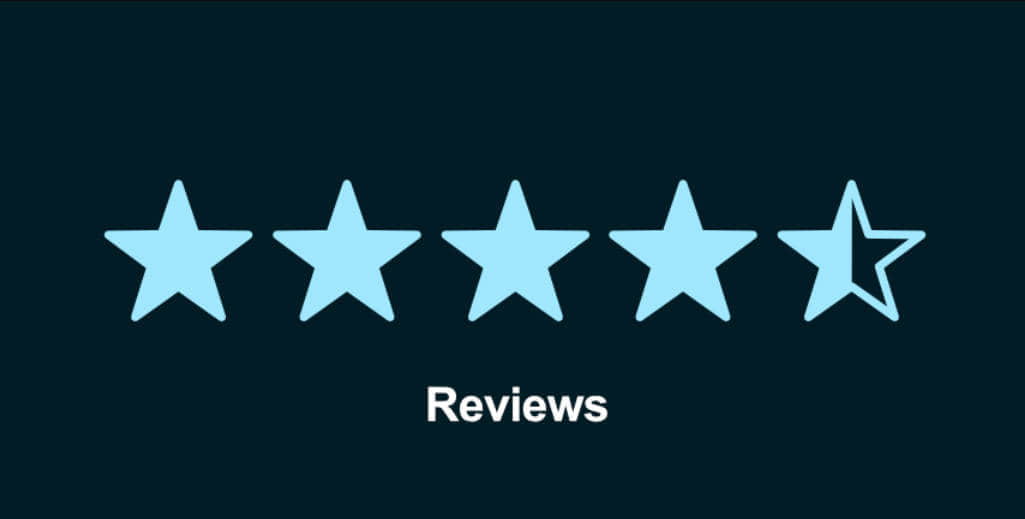Como bloquear sites no Safari usando o Tempo de Uso no seu Mac
Bloqueio de sites no Safari usando Tempo de Uso no Mac
- Para bloquear um site no Safari, use o Tempo de Uso no seu Mac.
- Você pode até bloquear todos os sites e permitir apenas sites específicos e aprovados.
- Alternativamente, você pode instalar um bloqueador de sites de terceiros – mas a configuração variará de aplicativo para aplicativo.
A internet pode ser um recurso incrível, mas também pode ser um lugar perigoso, especialmente para crianças pequenas. Mas existem opções para limitar quais sites seu computador pode acessar.
Se você tem um Mac, existem opções incorporadas, incluindo bloquear sites específicos, limitar o acesso a sites aprovados ou usar um bloqueador de sites de terceiros.
Aqui está o que você precisa fazer:
Como bloquear sites no Safari
Você pode bloquear sites usando o Tempo de Uso em computadores Mac. Veja como:
- Revisão do Discover it Cash Back 2023
- Revisão do Fitbit Sense 2 O rastreador de fitness principal da Fitb...
- Como ajudar seus filhos a comprar uma casa
1. Clique no ícone da Apple, localizado no canto superior esquerdo da tela, e selecione Preferências do Sistema.
2. Escolha Tempo de Uso.
3. Clique em Conteúdo e Privacidade na barra lateral esquerda.
4. Clique em Ativar, localizado no canto superior direito da janela (a menos que você já tenha ativado o recurso).
5. Escolha Limitar sites adultos e, em seguida, clique em Personalizar.
6. Na seção Restrito, clique no símbolo de adição.
7. Adicione a URL desejada e clique em Ok.
8. Clique em Ok.
Como bloquear tudo e permitir apenas sites específicos
1. Acesse o Tempo de Uso através das Preferências do Sistema do seu Mac.
2. Escolha Conteúdo e Privacidade na barra lateral esquerda.
3. Clique em Apenas sites permitidos e depois em Personalizar.
4. Adicione seus sites permitidos e clique em Ok.
Como bloquear sites com bloqueadores de terceiros
Se preferir, você pode usar um bloqueador de sites de terceiros. No entanto, a forma como você configuraria dependerá do aplicativo escolhido. Aqui estão algumas opções:
- BlockSite
- 1Focus
- Freedom
/cloudfront-us-east-2.images.arcpublishing.com/reuters/E3UYSXDLXJJURI22ATIMJSZB4Q.jpg)
/cloudfront-us-east-2.images.arcpublishing.com/reuters/MR4N6GLWSNIFLNN3WKXJGDTCS4.jpg)
/cloudfront-us-east-2.images.arcpublishing.com/reuters/6WH36BCILJN6PFLOPPWQAMCAMQ.jpg)